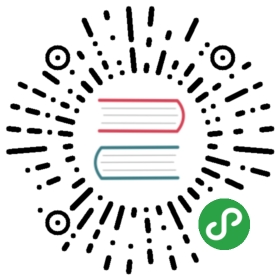一、 功能简介
热力图是以特殊高亮的形式显示用户在您APP中的点击位置或用户所在界面位置的图示,针对点击位置不同的点击情况,会使用不同的颜色区分展示。借助热力图,可以直观地观察到用户的总体访问情况和点击偏好。

我们可以用热力图来做什么?
1、 监控访客的误点击行为;通过热力图可以全面的查看APP中每个界面的整体访问情况和点击偏好。可以直观地发现当前的界面布局是否存在访客误认为可以点击跳转的按钮或界面内容、结构布局不紧凑的情况。
2、您的广告、重点功能放在哪里既挣钱又美观尤其对于流量较大的APP,首屏每一个位置都寸土寸金,广告、重点功能放在哪里能既挣钱又美观,可以通过热力图直观地展示出来。
3、点击这个按钮的用户是从哪里来的?移动统计热力图可以细分筛选来源(渠道)、日期、版本、地域、设备型号、操作系统等维度,轻松让您了解当前点击细分情况,助您准确决策。
二、功能详述
1、进入百度统计|移动统计-热力图报告页,首先确认无埋点版本SDK已更新到(iOS-SDK-V4.9.5、Android-SDK-V3.9.3.0及以上版本);同时打开百度移动统计APP,确保APP端与PC端账号及所选应用一致;
2、百度移动统计提供了两种方式接入您的设备:手势接入和扫码接入。
接入方式一:手势接入
打开App,并用两个手指同时触摸屏幕持续3s以上,即可在右侧设备列表看到您的设备

接入方式二:扫码接入
- 针对不适合手势接入的设备,百度移动统计提供了扫码接入的备选方案。打开您手机的应用扫描屏幕上的二维码,按照提示操作,您的APP会自动唤起,您即可在右侧设备列表看到您的设备。
- 使用扫码方式连接,需要提前在App中完成相应的Scheme配置,详见iOS:集成步骤、Android:集成步骤中Scheme配置相关内容。

3、选择完您要连接的设备后,正式进入报告页:

3.1在手机APP端可进行界面的选择和切换,PC端热力图报告展现手机端所选界面数据。
3.2左侧热力图根据用户点击次数,用不同颜色区分并绘制出热力图报告,越红表示点击次数越多。
3.3右侧数据区域展示当前页面总的点击次数和事件Top10排名,时间可选择近7天数据进行查看。
3.4 左侧热力图只有有数据的元素才可进行交互操作,hover页面某一个带点击数据的元素时,高亮该元素并且下方出现黑色浮层展示该元素的点击数及点击率:

3.5点击高亮元素,右侧数据区域变为针对该元素的数据详情页:

右侧数据区域除展示基础数据外,还可对该元素进行数据筛选,如地域、渠道、操作系统等。